Интернет веза и конфигурација у Убунту

- 1346
- 179
- Mrs. Glenn Cruickshank
Линук је веома користан и практичан оперативни систем за решавање, пре свега, различитих инжењерских проблема. Линук повезан на Интернет проширује могућности и поједностављује рад са њим. Поздрав је за преузимање и инсталирање потребних апликација у Убунту Схелл-у, само треба да одаберете потребне са листе, а Линук ће све учинити самому, под условом да постоји веза са мрежом, такође је то прикладно Сам ОС проналази ажурирања управљачких програма, пакета, локализација и других важних ствари за нормално функционисање система. Ако вас занима како да поставите Интернет у Линуку, овај чланак ће вам дати одговоре на сва питања. Хајде да разумемо.

У савременом свету ОС без Интернета постаје небитан
Постоји мрежни менаџер за управљање свим мрежним подешавањима у Убунту. Можете да видите доступне везе у њему притиском на икону са десне стране на врху екрана.
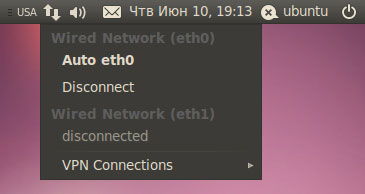
На овој листи, свака од веза може се активирати или неактивно, одабиром жељене везе или притиском на "Искључивање" испод њега. Да бисте конфигурисали нову везу, кликните на мрежни менаџер са десним дугметом миша. На листи која се појављује кликните на "Уреди прикључке". Након тога отворен је прозор поставки везе. Тамо можете одабрати ожичене везе, бежични (би Ви-Фи), путем модема, шифроване ВПН везе, као и ДСЛ везу.
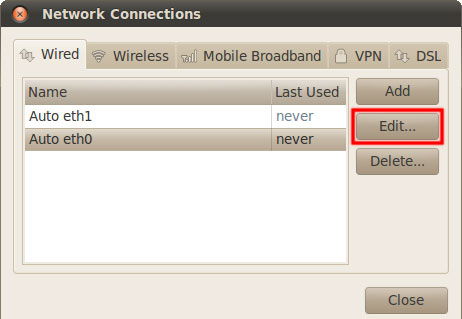
Да бисте конфигурисали жичану врсту везе, идите на жичну картицу и изаберите једну од мрежних адаптера на листи, а затим кликните на "Уреди". Подразумевани Линук Убунту сетови за "аутоматски добија ИП адресу", јер је ова опција најпопуларнија. Ако ћете користити сличну врсту везе, онда не морате ништа да конфигуришете. У случају када је потребан ручни улаз, само требате да унесете ИП адресу кликом на картицу "Додај" у картици ИПв4 Подешавања, ДНС се уведе тамо на истом месту. Раније, у "Методу" Изаберите "Мануал" уместо "Аутоматски". Након што се уносе све вредности, не заборавите да притиснете "Примени" тако да се све поставке успешно примењују.
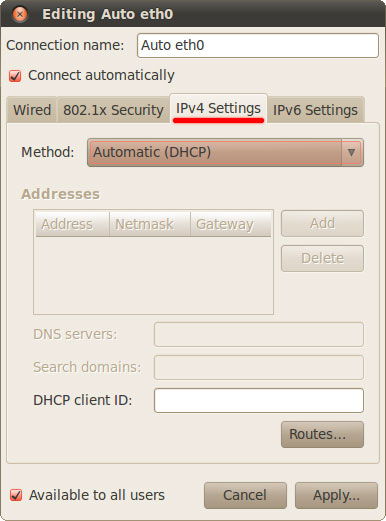
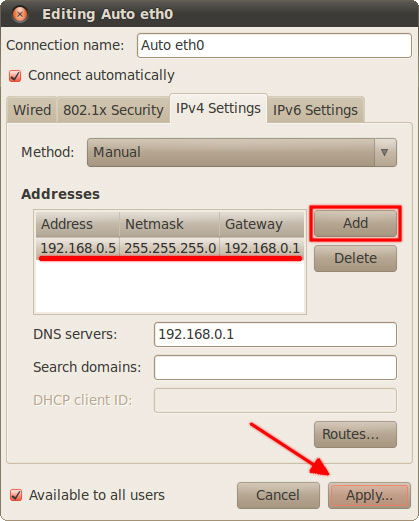
Ако требате да конфигуришете Интернет на Линук преко ДСЛ модема, прво бисте требали прећи на картицу ДСЛ и кликните на Додај. Затим морате да унесете своје корисничко име, лозинку и притисните "Пријавите се". У случају да таква веза одбије да ради, урадите следеће:
- Идите на картицу Подешавања ИПв6;
- У ставци "метода" инсталирајте игнорисање;
- Кликните на "Спреми" да бисте сачували инсталиране поставке.
Имајте на уму да се то треба посебно учинити за мрежну картицу којој је ДСЛ модем кабл повезан.
Након тога, поново додајте везе, како је описано у претходном кораку. Постоји још један начин да се конфигурише - кроз конзолу. Покрените "Терминал" и унесите наредбу са синтаксом "Судо пппоецонф", а затим ће се тражити лозинка из система. Након тога, морат ћете прописати пријаву и лозинку да вам је дао добављач. Ако се дешавају грешке, онда такође може бити последица кривице провајдера. Сценариј је могућ у којем ће се инсталирати Етхернет веза, а веза путем ПППоЕ протокола није инсталирана јер је провајдер блокиран МАЦ адресом ваше мрежне картице. У овом случају, вреди директно контактирати провајдера.
Да бисте конфигурисали ВПН везу, идите на картицу ВПН, кликните на дугме "Додај", а затим "Креирај". Након тога, пређите на поставке везе, идите на "Напредно", биће потребно да унесете податке о ауторизацији (пријава и лозинка).
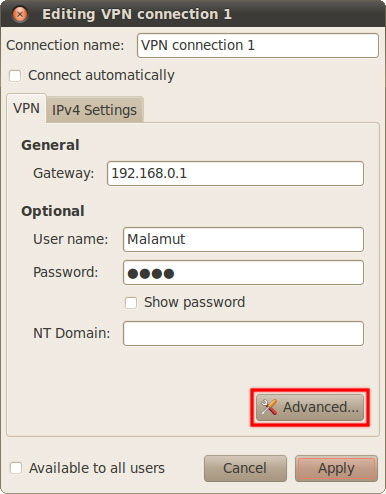
Ако требате да конфигуришете Интернет на "чистом" Линуку, тада се метода даје у наставку за такав случај.
Прво морате да одете у конфигурацијску датотеку. То се ради преко Нано уредника, можете га унијети преко Линук терминала. Увести:

Тамо требате да преиспите мрежне поставке:
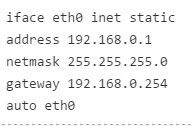
У месту адреса наведених у примеру, ваша адреса треба да буде. Можете их пронаћи од провајдера.
- Први ред указује да су поставке постављене статичке.
- Адреса означава ИП адресу.
- Нетмаск - МАСК подмрежа.
- Гатеваи - Адреса гатеваи-а.
- Етх0 је име интерфејса који повезујемо. Морате да одредите име интерфејса које желите да повежете. Да бисте видели њихову листу Унесите ИФЦонфиг.
Да бисте инсталирали подешавања динамичне ИП адресе, унесите
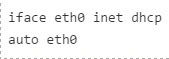
Након што сте назначили све потребне параметре, сачувајте и затворите уредник. Да бисте то учинили, користите комбинацију тастера ЦТРЛ + Кс, а затим кликните И (ИЕС) да бисте потврдили свој избор.
Како се сами можете осигурати, процес успостављања интернетске везе са Убунту је прилично једноставан. Подешавање на осталим Линук шкољкама је слично на сличан начин. Оставите коментаре са преиспитивањем колико је овај чланак био користан и писати о вашем искуству у успостављању Интернета у Линуку.
- « Како поправити црни екран приликом инсталирања и ажурирања Убунту-а
- Стварање програма за покретање система Виндовс Учитавање руфуса »

